Qué hacer si PlayStation 4 y Xbox One funcionan lento o no se conectan a juegos online

Si tienes problemas para jugar online con PlayStation 4 o Xbox One, entonces probablemente no te sonarán extraños los conceptos "NAT 3" y "NAT restringida", o "NAT cerrada". Aunque tengas una buena conexión a Internet, y por 'buena' para una videoconsola debería ser desde los 6 Mbps inclusive, en ocasiones la configuración de red juega en contra de su acceso a Internet y nos impide utilizar las funciones online con normalidad, algo que se puede resolver sin mejorar el acceso -a veces imposible para algunos- sino simplemente revisando la configuración de la propia videoconsola y el router.
Para ello, en cualquiera de los casos, tendremos que irnos a la sección de Ajustes dentro del menú principal de la videoconsola, y desde aquí acceder a la configuración de la Red. Evidentemente, siempre es más recomendable utilizar un cable Ethernet para la conexión, pero es igual de válido utilizar WiFi, y el procedimiento que debemos seguir es exactamente el mismo. Una vez dentro de los ajustes de Red, por WiFi o cable seleccionaremos la conexión activa y activaremos la configuración personalizada.
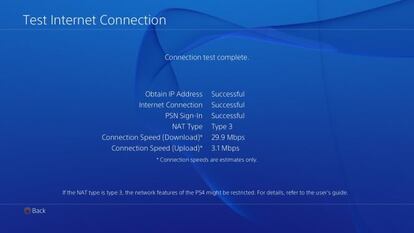
Una dirección IP fija o estática para la videoconsola
A partir de aquí, absolutamente todos los detalles vamos a dejarlos en una configuración 'fácil' o 'automática', salvo los relacionados con la dirección IP y los servidores DNS. En este caso, la dirección IP que introduciremos será fija, por ejemplo 192.168.1.50, o bien 192.168.0.50 en función de la dirección IP de nuestra puerta de acceso predeterminada, es decir, el router que utilizamos en la red local.
Exactamente la misma dirección IP utilizaremos para el DNS primario, y la máscara de subred y el 'gateway predeterminado' los configuraremos con la dirección 255.255.255.0. Una vez hemos hecho esto, sencillamente habremos conseguido que la videoconsola tenga configurada una dirección IP fija, lo que a continuación nos permitirá abrir todos los puertos para la misma y, de esta manera, evitaremos que el cortafuegos aplique restricciones en la conexión online, luego en los modos de multijugador en línea.
Concluido el procedimiento anterior, desde el navegador web tendremos que acceder al router con la dirección IP 192.168.1.1, o en su defecto 192.168.0.1 en base a la configuración de nuestra red local. Nos solicitará las credenciales de acceso predeterminadas, disponibles en las instrucciones de nuestro router, y aquí tendremos que ir a las opciones de DMZ para introducir la IP fija de nuestra videoconsola.
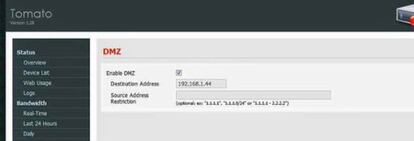
La IP estática permite abrir todos los puertos para el dispositivo y eliminar restricciones del firewall
Si en el procedimiento anterior escogimos la dirección IP 192.168.1.50, en los ajustes del modo DMZ introduciremos esta misma dirección IP y pulsaremos sobre aplicar o guardar los cambios. Y exactamente lo mismo si utilizamos la dirección 192.168.0.50, o cualquier otra dirección IP fija o estática configurada para la videoconsola. Después de esto, la PlayStation 4 o Xbox One que estemos configurando volverá a conectar a la red, y ya deberíamos tener NAT 1 o NAT 2, lo que en cualquier caso es una NAT Abierta y nos servirá para jugar online.